Office提示“无法验证此应用程序的许可证”时怎么处理?
Office提示“无法验证此应用程序的许可证”时怎么处理?出现该提示和系统中的一些服务有关联,因为其正巧被用户禁用启动了,需要用户将TA启用并设置为自动即可解决问题,具体操作方法如下文步骤。

Office提示“无法验证此应用程序的许可证”时怎么处理?
方法一:
1、右击桌面左下角的“开始”菜单,从其右键菜单中选择“运行”项,或者直接按“Windows+R”快速打开“运行”窗口。

2、待打开“运行”窗口后,输入命令“services.msc”并按回车以打开“系统服务”界面,如图所示:

3、从打开的“服务”窗口中:
针对Win10系统,找到“Software Protection”服务项并右击选择“启动”项以启动此服务。

4、针对Win8及以下版本的操作系统,则找到“找到“Office Software Protection Platform”服务并右击选择“启动”项。
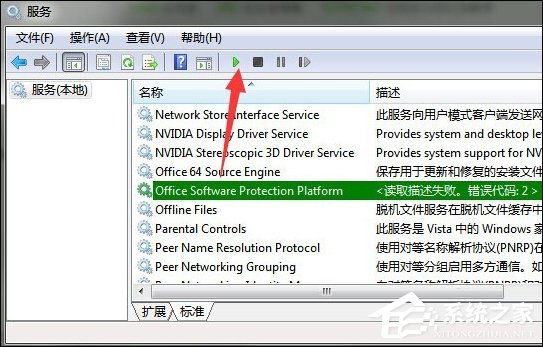
5、此外,为了防止以后再次发生此类“无法验证此产品的许可证”的问题,我们需要执行以下操作:右击“Software Protection”服务项,从其右键菜单中选择“属性”项。

6、从打开的“Software Protection 属性”窗口中,将“启动类型”设置为“自动”或“自动(延时)”,点击“确定”进行保存即可。
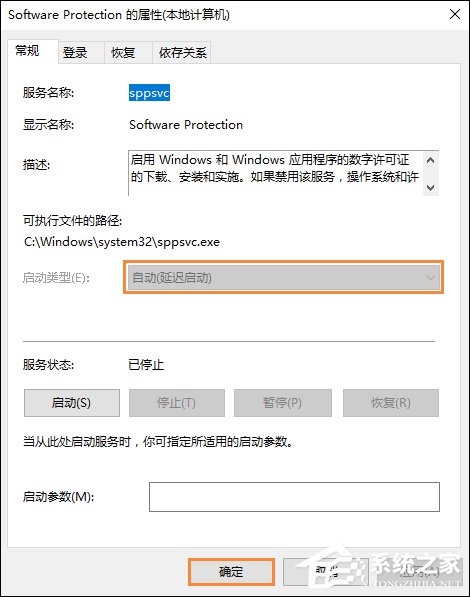
方法二:
1、以“管理员身份”运行“命令提示符”工具。或者在“开始”搜索械中搜索“CMD”,并在搜索结果中右击CMD工具选择“以管理员身份运行”项。

2、从打开的“命令提示符”界面中,输入【net start】并按回车以查看当前所有已启动的Windows服务。从中可以查看是否存在“Software Protection”或“Office Software Protection Platform”服务,如果不存在,则需要重启此服务。如图所示:

3、在此可以尝试输入命令【NET START "Software Protection"】(不包含方括号)并按回车以启动服务。
针对“Office Software Protection Platform”服务名称,对应的命令为【NET START "Office Software Protection Platform"】(不包含方括号)并按回车以启动服务。

以上内容便是Office提示“无法验证此应用程序的许可证”时的处理步骤,如果打开Software Protection的属性是灰色的,可以不用理会。
显示全部















